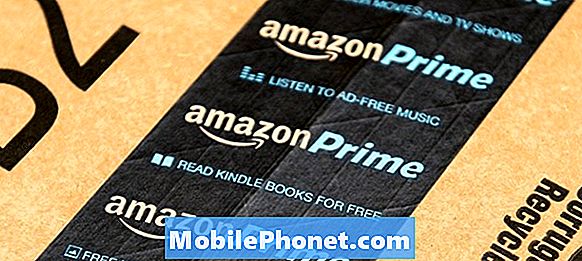Obsah
- Ako používať Galaxy S6 Edge oznámenia
- Ako prispôsobiť Galaxy S6 Edge oznámenia
- Speck CandyShell Grip Galaxy S6 Edge Case
Samsung Galaxy S6 Edge poskytuje oznámenia na pravej alebo ľavej strane pre viac ako len hovory a texty. Ukážeme vám, ako používať upozornenia Galaxy S6 Edge pre Gmail, Facebook a takmer akúkoľvek inú aplikáciu v telefóne. Okrem toho vám ukážeme, ako získať športové výsledky, kontrolovať počasie a vidieť hodiny na hrane a ako sťahovať nové možnosti upozornenia na Galaxy S6 Edge.
Samsung obsahuje dva zakrivené hrany na displeji Galaxy S6 Edge, ktoré vyzerajú veľmi pekne, ale môžu zobraziť aj informácie, keď chcete vidieť upozornenia a iné informácie, ktoré ste vynechali.

Pozrite si oznámenia a ďalšie informácie na displeji Galaxy S6 Edge.
Budete musieť nakonfigurovať upozornenia Galaxy S6 Edge a musíte ich zapnúť, keď ich chcete vidieť. Nanešťastie sa automaticky nerozsvietia, keď dostanete nové upozornenie. Tam sú niektoré limity, ale s touto príručkou by ste mali byť schopní vidieť oznámenia pre takmer všetky aplikácie pre Android na okraji Galaxy S6 Edge.
Ako používať Galaxy S6 Edge oznámenia
Krátke trojminútové video vám ukáže, ako používať Galaxy S6 Edge, hranové upozornenia, aby ste mohli pridať nové informácie na okraj Galaxy S6 Edge a ako ich aktivovať.
V predvolenom nastavení by ste už mali zapnúť niektoré informácie pre upozornenia na hrany Galaxy S6. Prístup k nim Ak je obrazovka vypnutá, potiahnite prstom nahor a nadol pravý okraj obrazovky Galaxy S6 Edge, Toto zapne upozornenia na okraji obrazovky. Telefón ich otočí, takže ich môžete vidieť v závislosti od toho, ako držíte hranu. Toto nastavenie môžete zmeniť na ľavej obrazovke v nastaveniach.
Ako prispôsobiť Galaxy S6 Edge oznámenia
Teraz, keď viete, ako používať upozornenia Galaxy S6 Edge, musíte sa naučiť, ako môžete prispôsobiť upozornenia na svojom zariadení.

Nastavenie upozornení Galaxy S6 Edge.
Ísť do Nastavenia -> Edge Screen -> Information Stream, Tu si môžete vybrať, čo sa objaví na okraji vášho Galaxy S6 Edge a ako dlho tam zostane. Zapnite informačný prúd Ak už nie je zapnutá, prepnite možnosť v hornej časti obrazovky.

Vyberte si, čo chcete zobraziť na zakrivenom okraji Galaxy S6 Edge.
Klepnite na Spravovať kanály vyberte kanály, ktoré chcete zobraziť. Môžeš ťuknite na začiarknutie v hornej časti ho zapnete. ťuknite na ikonu nastavení v dolnej časti vyberte aplikácie alebo informácie, ktoré zobrazuje.
Na tej, ktorá je zobrazená vľavo hore, môžete Klepnite na Nastavenia a vyberte aplikácie, ktoré sa zobrazia v upozorneniach Galaxy S6 Edge.
Klepnite na Re-order v hornej časti obrazovky zmeňte poradie. Úplne vpravo je možnosť Prevezmite informačné kanály. Klepnutím na túto ikonu prevezmete nové možnosti ako RSS kanál a ID volajúceho.

Zmeňte stranu Galaxy S6 Edge a zapnite možnosť nočných hodín.
Na hlavnej stránke informačného toku si môžete vybrať, ako dlho sa majú zobrazovať upozornenia na strane Galaxy S6 Edge. Na hlavnej obrazovke obrazovky Edge môžete vyberte, ktorá strana telefónu sa použije pre upozornenia Edge, Na tejto obrazovke môžete tiež zapnite nočné hodiny, Ak to zapnete, malé hodiny sa zobrazia na okraji počas vybratých hodín. Nie je to tak jasné ako normálne zobrazenie na obrazovke alebo Edge, takže ho môžete použiť ako nočný stolík bez toho, aby ste zaplnili miestnosť svetlom.
7 Najlepšie Galaxy S6 Edge prípadoch